.NET6.0安装教程及步骤详解
时间:2025-07-31 14:57:34 127浏览 收藏
从现在开始,我们要努力学习啦!今天我给大家带来《.NET 6.0下载安装教程及步骤详解》,感兴趣的朋友请继续看下去吧!下文中的内容我们主要会涉及到等等知识点,如果在阅读本文过程中有遇到不清楚的地方,欢迎留言呀!我们一起讨论,一起学习!
.NET 6.0 是由微软开发的一款高效、跨平台的应用程序开发框架,广泛用于构建 Web 应用、桌面程序以及云服务等。然而,在安装过程中,不少用户会遇到诸如无法找到安装文件、安装中断或环境变量设置异常等问题。本文将详细介绍 .NET 6.0 的完整安装流程,并提供多种实用方法,助你轻松完成安装配置。

一、确认系统是否满足 .NET 6.0 的运行条件
在开始安装之前,需确保你的操作系统支持 .NET 6.0。根据官方文档,.NET 6.0 支持的 Windows 系统包括:Windows 11 / 10(64 位)以及 Windows Server 2022 / 2019。
1、按下 Win + R 组合键,输入 winver 后回车,查看当前系统的版本信息。
2、右键点击“此电脑” → “属性”,在“系统类型”中确认是否为“64 位操作系统”。
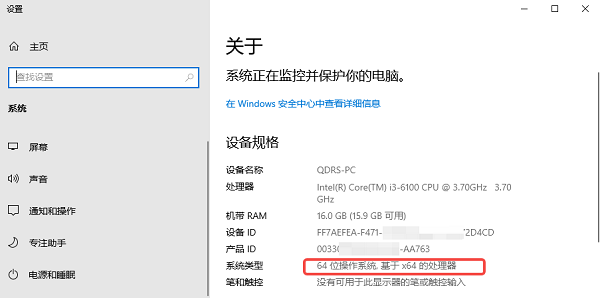
3、进入“设置” → “更新和安全” → “Windows 更新”,检查并安装所有待更新的系统补丁。
4、若系统版本过低或不符合要求,建议升级至受支持的系统版本,以确保 .NET 6.0 正常运行。
二、通过星空运行库修复大师一键安装 .NET 6.0
对于不熟悉系统操作或曾遭遇安装失败的用户,推荐使用“星空运行库修复大师”工具。该软件可自动检测并修复缺失的运行库组件,支持一键安装 .NET 6.0,简化安装流程。
1、点击此处下载并安装“星空运行库修复大师”。
2、启动软件后,点击主界面的“扫描”按钮,系统将自动检测缺失的运行环境。
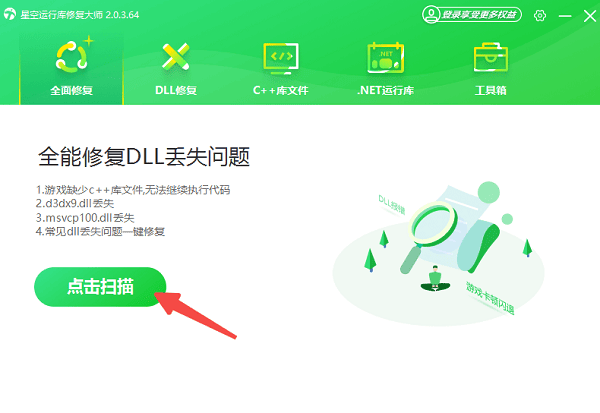
3、在扫描结果中,找到与“.NET Framework 6.0”相关的条目,勾选后点击“立即修复”。
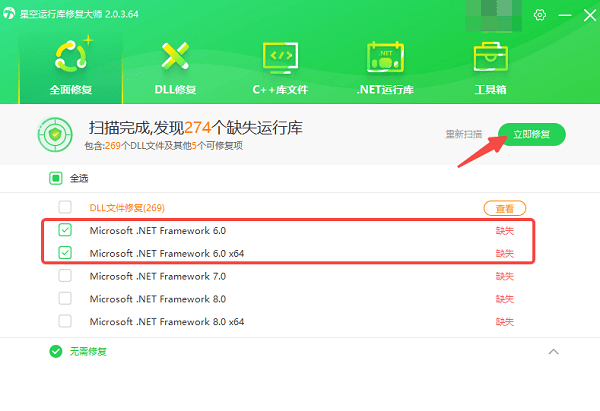
4、等待修复进度条完成,软件将自动完成安装并配置必要的环境变量。
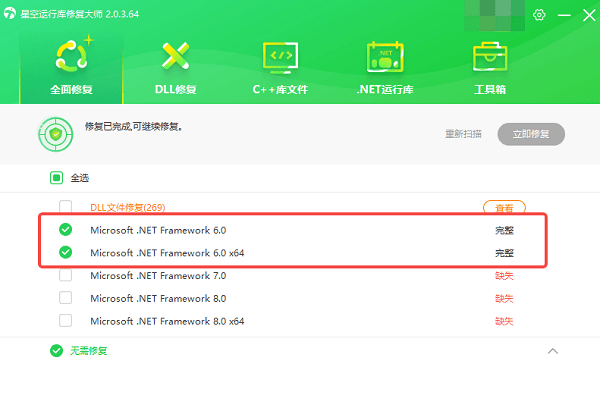
5、按下 Win + R,输入 cmd 打开命令提示符,执行命令 dotnet --info。
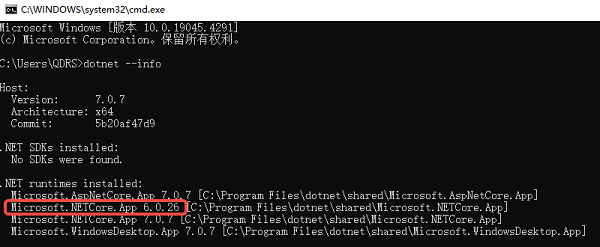
6、若输出内容包含 .NET 6.0 的相关信息,则表示安装成功。
三、通过微软官网手动安装 .NET 6.0
如果你更倾向于手动控制安装过程,也可以直接从微软官方渠道下载并安装 .NET 6.0。
1、打开浏览器,访问微软 .NET 官方网站,进入 .NET 6.0 的下载页面。
2、选择适合你系统的版本,下载 Windows 平台的 .exe 安装程序,双击运行安装包。
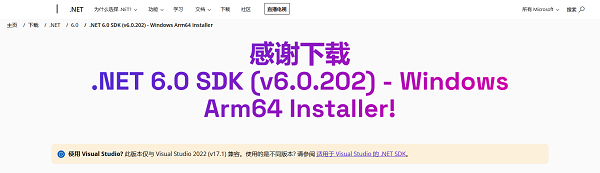
3、安装路径建议保持默认设置,点击“安装”按钮,等待安装过程结束。
4、安装完成后,按下 Win + R 键,输入 cmd 打开命令行窗口,输入命令 dotnet --version。
5、如果命令返回了 .NET 6.0 的版本号,则说明安装成功且环境已正确配置。
今天关于《.NET6.0安装教程及步骤详解》的内容介绍就到此结束,如果有什么疑问或者建议,可以在golang学习网公众号下多多回复交流;文中若有不正之处,也希望回复留言以告知!
-
501 收藏
-
501 收藏
-
501 收藏
-
501 收藏
-
501 收藏
-
327 收藏
-
156 收藏
-
309 收藏
-
436 收藏
-
206 收藏
-
464 收藏
-
345 收藏
-
263 收藏
-
162 收藏
-
310 收藏
-
143 收藏
-
374 收藏
-

- 前端进阶之JavaScript设计模式
- 设计模式是开发人员在软件开发过程中面临一般问题时的解决方案,代表了最佳的实践。本课程的主打内容包括JS常见设计模式以及具体应用场景,打造一站式知识长龙服务,适合有JS基础的同学学习。
- 立即学习 543次学习
-

- GO语言核心编程课程
- 本课程采用真实案例,全面具体可落地,从理论到实践,一步一步将GO核心编程技术、编程思想、底层实现融会贯通,使学习者贴近时代脉搏,做IT互联网时代的弄潮儿。
- 立即学习 516次学习
-

- 简单聊聊mysql8与网络通信
- 如有问题加微信:Le-studyg;在课程中,我们将首先介绍MySQL8的新特性,包括性能优化、安全增强、新数据类型等,帮助学生快速熟悉MySQL8的最新功能。接着,我们将深入解析MySQL的网络通信机制,包括协议、连接管理、数据传输等,让
- 立即学习 500次学习
-

- JavaScript正则表达式基础与实战
- 在任何一门编程语言中,正则表达式,都是一项重要的知识,它提供了高效的字符串匹配与捕获机制,可以极大的简化程序设计。
- 立即学习 487次学习
-

- 从零制作响应式网站—Grid布局
- 本系列教程将展示从零制作一个假想的网络科技公司官网,分为导航,轮播,关于我们,成功案例,服务流程,团队介绍,数据部分,公司动态,底部信息等内容区块。网站整体采用CSSGrid布局,支持响应式,有流畅过渡和展现动画。
- 立即学习 485次学习
